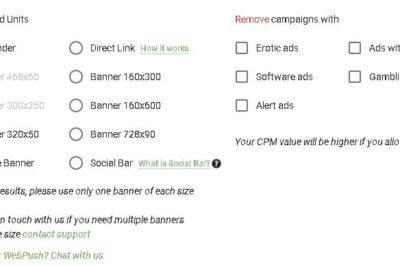
Guia PlugRush – Cadastro, painel inicial e seu primeiro banner
Criamos um guia para ajudar na sua primeira campanha na plataforma PlugRush. Leia tudo para entender como funciona e ganhar dinheiro.
Você pode usar a plataforma tanto para comprar tráfego quanto para vender tráfego.
Criando uma conta no PlugRush
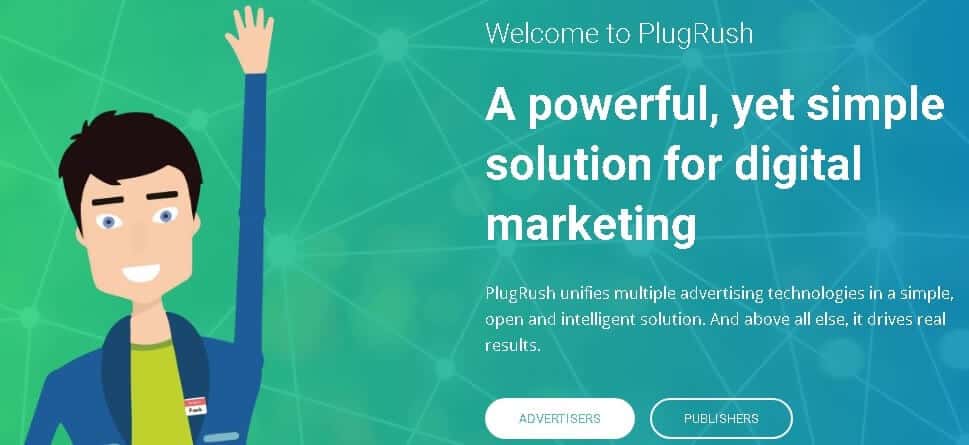
Eu acho interessante você navegar por alguns links do site e conhecer um pouco melhor a plataforma, na qual está entrando antes de fazer o cadastro.
A primeira pergunta que o cadastro fará para você é o seu objetivo no PlugRush. Talvez não todos, mas a grande maioria de quem seguirá esse artigo busca ser um Editor – que significa você divulgar – ao invés de um Anunciante que seria a compra do tráfego em si.
Advertiser - Anunciante
Publisher - Editor

Escolha a opção que se encaixa no seu objetivo, preencha corretamente seu nome, crie uma senha e siga o processo até o fim.
É importante se preocupar com a forma que o dinheiro da sua divulgação chegará a você. O PlugRush disponibiliza cinco opções de recebimento sendo elas:
PayPal (a mais usada)
Wire Transfer
Paxum
Payoneer
RedPass
Dificilmente você vai fugir das duas primeiras opções, mas é importante saber que existem outras. Os dados para esses pagamentos serão pedidos quando você puder fazer um saque. O valor mínimo de retirada é de $25 dólares, uhul! E o pagamento e o acúmulo desses valores é feito a cada 30 dias.
Incluindo o seu website
Com a conta do PlugRush na sua mão você poderá incluir um ou mais websites para receberem os banners para divulgação. Logando na conta, a primeira visão que você terá é do painel administrativo.
Acessando o menu “Editores” e clicando em “Websites” você terá a relação dos portais cadastrados, com o ranking e algumas opções. Como sua conta é nova, não terá nenhum website e você deverá clicar em “Adicionar Website”.
Na página de adição o PlugRush precisará de quatro informações básicas sobre o seu website como:
A URL – óbvio!
Idioma – Muito importante para direcionar os anúncios.
Nas duas próximas opções nós vamos trabalhar separadamente começando pelo Tipo do seu Website. O PlugRush te fornece as opções:
Tube
Websites que somente promovem vídeos, sem conteúdo escrito nenhum. Um exemplo é o XVídeos.
Blog
Não precisa de muita explicação, se você tem um blog de conteúdo adulto esse será o seu tipo escolhido.
Essas 4 opções – na minha opinião sincera – não descrevem nada diferente do que as duas primeiras. Se você não entendeu o significado delas é porque provavelmente o seu website não é desse tipo, então escolha entre Blog e Tube que você não fará nada de errado.
Dump
MGP
TGP
Babelog
Depois disso entramos na seleção da “Categoria” do seu portal. Eu considero um erro do PlugRush ser possível selecionar apenas uma categoria para o seu blog. Nesse caso você precisará avaliar qual o tipo de conteúdo que o seu portal mais possui e assumir que essa é a categoria dele. Geralmente “Amador” é a mais escolhida.
Criando uma Zona de Anúncio – AdZone
Seu website faz parte da rede PlugRush agora, então vamos fazer um pouco de dinheiro com ele! Volte para a área de Websites no menu Editores e confirme que o seu website está lá. Se ele ainda não estiver validado, espere algumas horas e volte a acessar sua conta. Esse processo é normal e serve para verificar a autenticidade do seu website.
Na coluna de AdZones – zonas de anúncios – você encontra um link chamado Manage AdZones – gerenciar zonas de anúncios – e é nessa área que você fará a criação dos seus anúncios do PlugRush.
Uma vez dentro da página de gerenciamento de anúncios, você encontrará um código chamado Integration Library – biblioteca de integração – e é muito importante que você posicione corretamente esse código no arquivo (ou entre as Tags) HEAD do seu website.
Faça o cadastro na plataforma.
Essa ação exige pouco conhecimento, mas cuidado para não deletar nada importante. Apenas busque a tag <head> e inclua logo abaixo dela esse código que é dado pelo PlugRush.
Com o código devidamente inserido podemos prosseguir para a área de “Common Adzones” – anúncios comuns – e aqui você poderá ativar/desativar o Pop-under – para quem não sabe o que é esse tipo de anúncio veja o artigo anterior – incluindo uma URL alternativa que será usada para quando não existirem anúncios e possibilidade, também, ativar o Redirecionamento Em Celulares.
Essa última opção, deixando bem claro, fará com que o usuário que acesse por celular o seu website seja redirecionado para um anunciante do PlugRush, permitindo somente o acesso ao website desejado em uma segunda tentativa.
Finalmente chegamos na área tão desejada que permitirá você criar uma AdZone – zona de anúncios e não será apenas uma. Você tem algumas opções para combinar e montar um esquema interessante de anúncios no seu portal. Clique em Criar AdZone e prossiga para a tela de configuração do seu anúncio.
Alerta: Desative o seu AdBlock ou qualquer bloqueador de anúncios, eles não permitem a configuração correta e atrapalham o processo.
Para configurar um anúncio, primeiro, é preciso escolher qual o tipo de anúncio você usará entre:
Widget (Banners)
Widget Deslizante
Popunder
Mobile Redirects
Nesse artigo trataremos somente da criação de um Widget e você pode acompanhar a criação clicando na primeira opção. O PlugRush já traz um anúncio pré-configurado que você poderá mudar completamente depois. As opções de mudança nele começam em:
Tema
O tema adulto na verdade é um nome confuso para a dimensão do anúncio. Os tamanhos estão em Pixels junto com as cores pré-configuradas. Essa etapa é opcional, já que você poderá construir seu próprio anúncio na etapa de Personalização que o PlugRush colocou mais a frente nessa lista.
Tipo
Escolha entre anúncios somente com imagens ou com vídeos também.
Categorias
Com uma lista extensa de opções, essa etapa permitirá selecionar as categorias que serão exibidas no seu anúncio. Não é muito indicado deixar todas elas selecionadas, tente relacionar o conteúdo do seu blog com algumas categorias. O problema que a má seleção de categorias pode gerar é você ter um anúncio homossexual masculino, por exemplo, em um blog para homens heterossexuais.
Personalização
Como essa é a sua primeira configuração de Anúncio, eu sugiro que fique com os temas pré-configurados que estão presentes na primeira etapa desse processo. A personalização pode trazer alguns resultados indesejados e no final você não ficará muito longe do que está definido pelo PlugRush.
Traffic Settings
O PlugRush te permite, ao invés de você receber pelos anúncios, trocar por mais tráfego para o seu website. Isso significa que o seu pagamento será em visitas novas e não mais em valores. É uma boa opção para quem está começando, para não se frustrar com os pequenos ganhos.
O redirecionamento mobile, como já mencionado, levará o usuário que acessa pelo celular direto para um anúncio e não para o seu website.
Websites
Caso você tenha mais do que um website essa opção serve para selecionar em quais portais esse anúncio poderá ser exibido.
Incluindo o anúncio no website
Tudo pronto e você estará olhando para uma tela apontado, novamente, o código que você precisará inserir no cabeçalho por meio de código, assim como o código referente ao anúncio que você acabou de criar.
O código criado no exemplo é este no final da imagem e como você pode ver ele gera esse anúncio:
Você deverá buscar um lugar no seu website para colocar o código apresentado no final da configuração para ver esse anúncio ser publicado. Existem lugares específicos para posicionar os anúncios e os principais são:
Logo abaixo do Título da postagem.
Logo acima do conteúdo da postagem.
Se for um texto, entre as linhas da postagem.
Logo no final da postagem.
Logo antes dos Comentários da página, caso existam.
O retorno que você terá inserindo na barra lateral é muito pequeno, então não se incomode em colocar nada importante – relacionado a anúncios – por lá. Você precisará fazer testes constantes mudando as posições dos seus anúncios e comparando os resultados para obter o maior lucro possível.
Obs.: Com o tempo a plataforma vai mudar e alguns caminhos podem ficar diferentes, mas o tutorial serve como base.
Espero que tenha curtido o conteúdo sobre:
Guia PlugRush – Cadastro, painel inicial e seu primeiro banner
Em Afiliados temos diversos artigos sobre este tema. Recomendo :)
-
-
Boa tarde, Não consigo validar meu site pelo código que eles passamO do Ero foi fácil, mas a meta tag para validar o plugrush não consigo.Tem como me passar um tutorial????
-
Olá, voce conhece outros sites que possam entregar conteudo POP UNDER tao bom quanto o plugrussh?
-
Olá, é normal inserir a tag de verificação no head do site e o Plug Rush me retornar informando que "Unable to verify ownership of this website" ? Seu site é muito bom, obrigado pela atenção.
-
Ola Parabéns pelo artigo e pelo blog, vira e meche eu venho aqui para ler seus artigos. Sobre o plugrush ouvi boatos de que o mesmo esta causando punição no google, isso confere?
-
Seu site é muito foda, já tenho site adulto a uns 4 anos e nunca vi um conteúdo em português tão bom quanto o seu.
-
Olá, tudo bom? Você pode me tirar uma dúvida? Sou novo nesse ramo de site adulto e gostaria de saber se tem jeito de usar esses programas de afiliados: Adultfinder, Ero Advertising, Rush, etc... com o login do Xvideos? Não sei se vou me expressar da maneira que gostaria, mas vou tentar explicar. Tipo, eu crio um login no Xvideos (teoricamente, esse meu perfil será como um site pessoal, certo?) Sendo assim, eu posso usar esse perfil criado pra obter lucros? Se puder responder, eu agradeço. Estou acompanhando seu site. É excelente e bem explicativo. Você está de parabéns. Continue assim. Abraços e até mais.
-
Legal seu site, tem poucos sites em português que falam sobre o assunto. Dizem que o google está punindo quem usa plugrush, você sabe porque ?
-
Olá, eu estou começando no ramo e criei uma conta no Plugrush, fiz tudo seguindo os passos, mas o banner não aparece, eu coloco o código e ele não aparece, já cheguei a instalar o plugin do Plugrush, mas ele pede pra fazer login, colocar o código na head e etc...coisa que já fiz, fui nos setings do plugin e ele não reconheceu o meu site, sendo que o mesmo está cadastrado lá, nada funcionou, e agora ?
Deixe um comentário



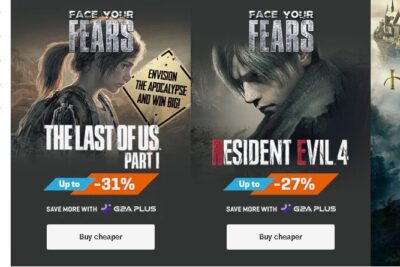
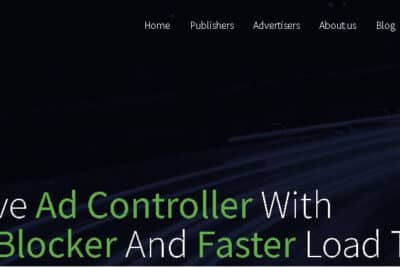



Olá, eu uso o Popunder do plugrush no widgets do meu site, tem algum problema? Abs.